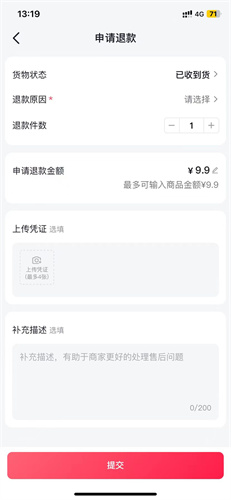抖音商店如何设置只退款?近期,不少各大电商都开始支持只退款不退货的正确操作,保障消费者权益。那么抖音店铺应该如何运营只退款不退货呢?下面小编为您带来抖音商店仅退款教程,一起来看看吧!

抖音商店仅退款教程
1、首先我们点击打开抖音APP,点击个人主页头像下方的【抖音商城】。
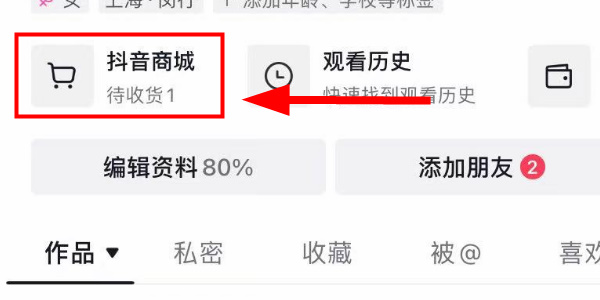
2、然后我们在抖音商城界面点击【我的订单】。
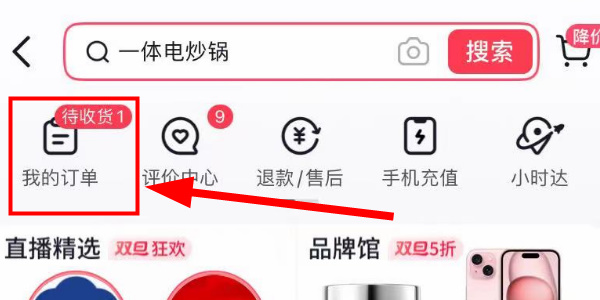
3.之后我们点击【全部】即可查看所有订单。我们直接点击进入订单详情。
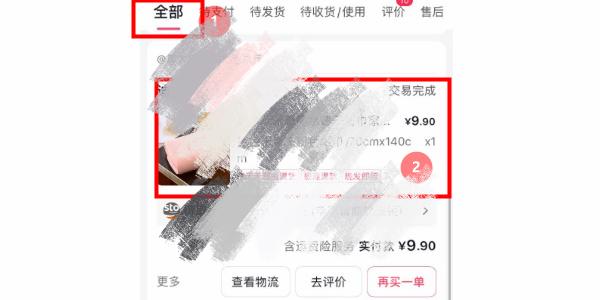
4、我们在订单详情界面点击【申请售后】。
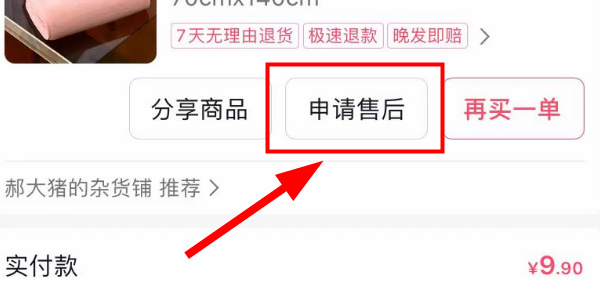
5.进入售后申请界面。有以下三个选项。我们会根据标题选择【仅退款(无需退货)】。

6.最后我们只需要把红色星号的区域填写好,然后点击底部的【提交】即可。